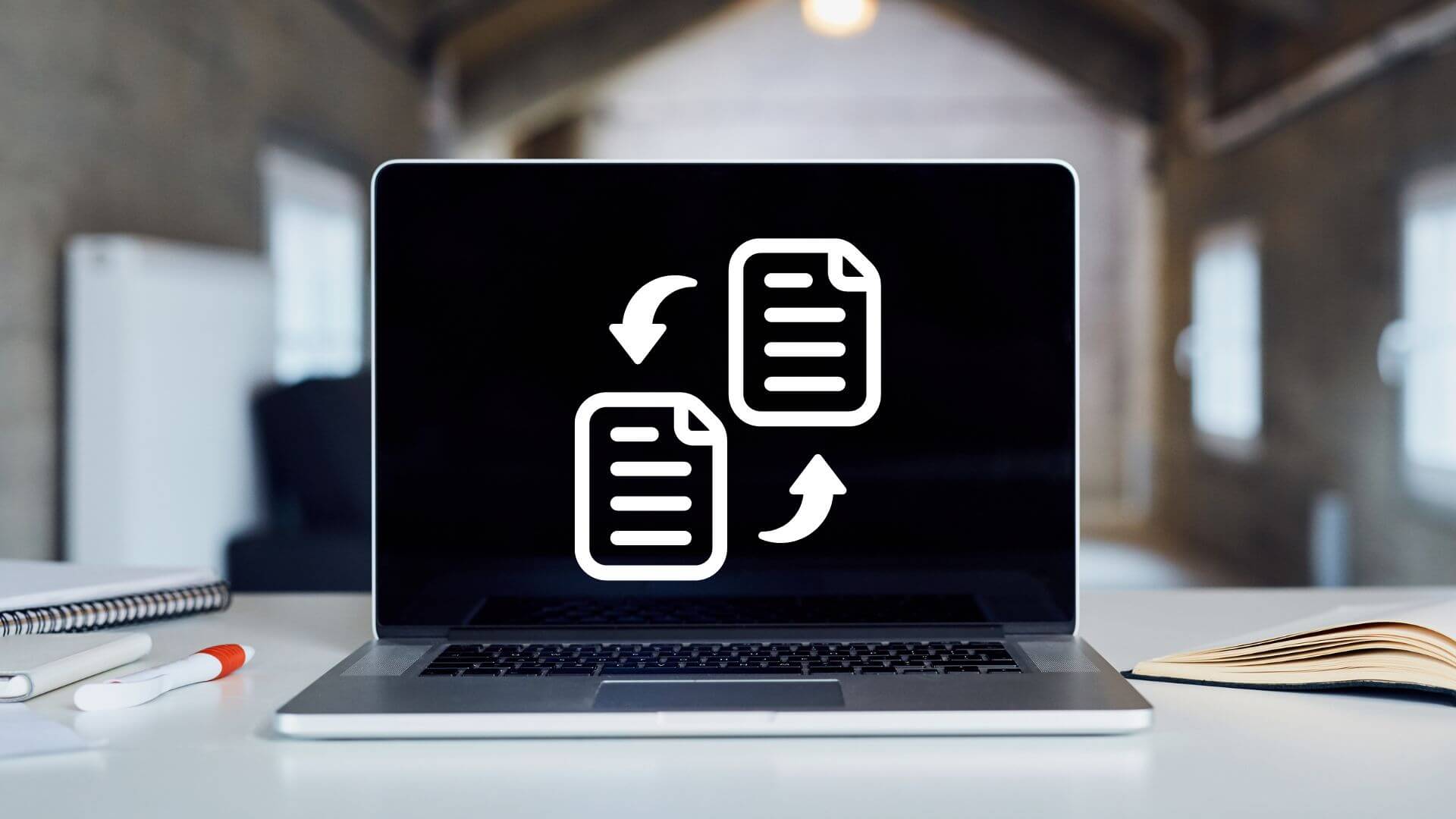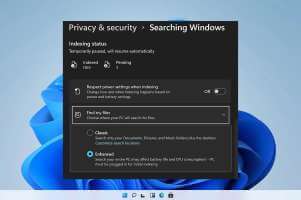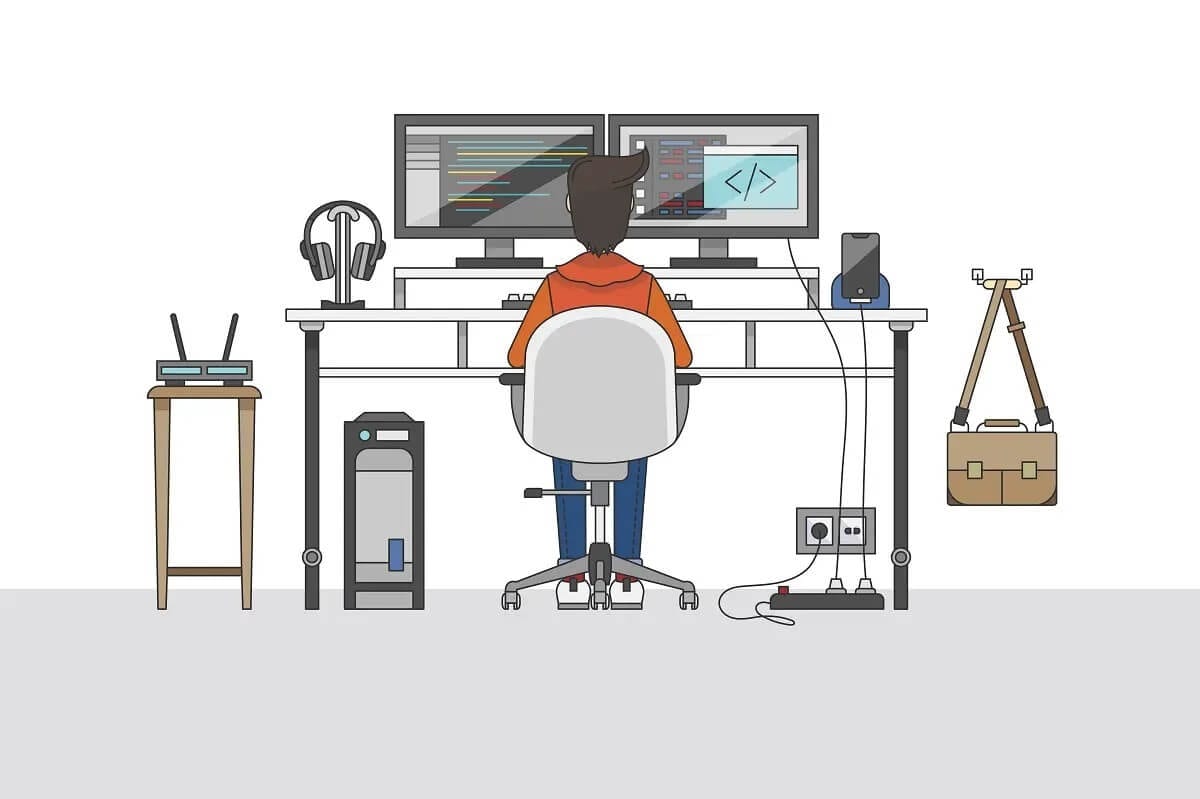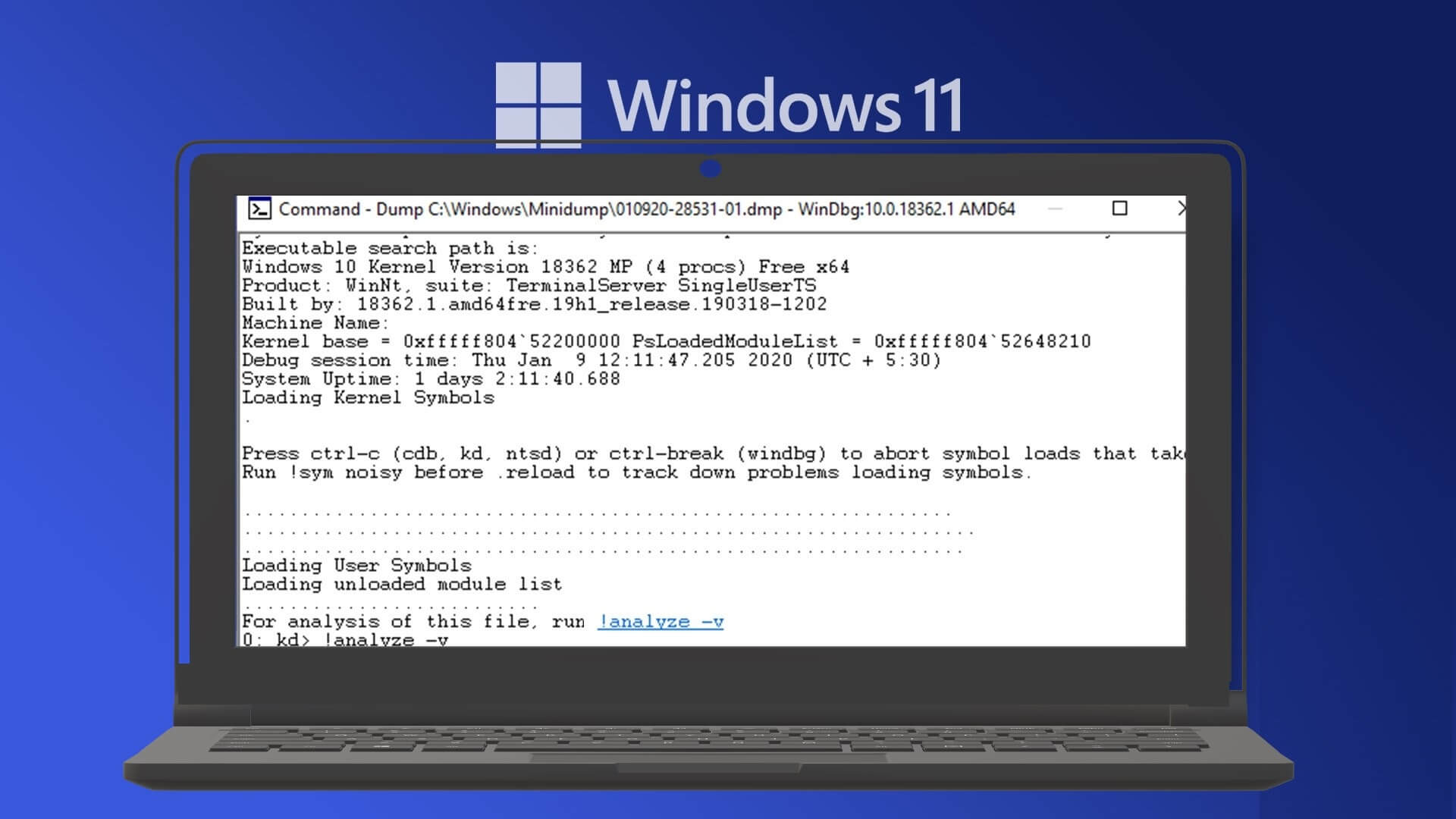Você continua vendo o erro “O PowerPoint encontrou um problema com o conteúdo” ao abrir PPTs no seu computador? Este erro pode ocorrer por vários motivos, incluindo falhas temporárias, configurações incorretas, arquivos corrompidos e muito mais. Felizmente, é possível resolver o erro e recuperar seu arquivo PowerPoint.
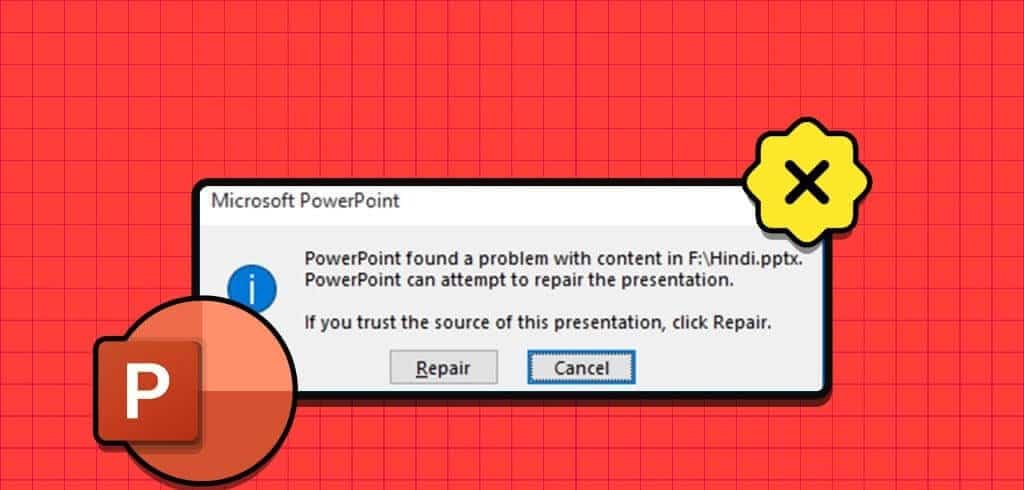
Esteja você tendo problemas para abrir uma de suas próprias apresentações ou uma compartilhada por um colega de trabalho, este guia pode ajudar. Abaixo, listamos todas as soluções possíveis para corrigir esse erro irritante do PowerPoint em seu computador Windows 10 ou 11.
1. Repare o arquivo de apresentação
Quando você recebe o erro “O PowerPoint encontrou um problema com o conteúdo”O PowerPoint oferece a opção de reparar o arquivo. Clique no botão "Reparar" Para permitir que o PowerPoint repare quaisquer elementos danificados ou danificados em seu arquivo PPT. Se for apenas um problema menor, isso corrigirá o erro e fará com que o PowerPoint abra seu arquivo no Windows.
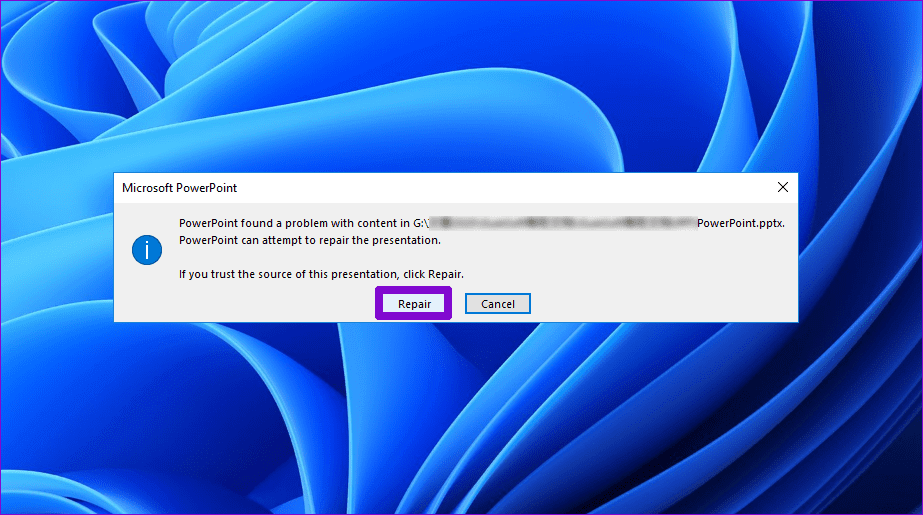
2. Desbloqueie o arquivo
Se o Windows bloquear o arquivo PPT, esse também é o motivo pelo qual o PowerPoint não consegue abrir um arquivo e exibe o erro. Isso geralmente acontece quando você recebe um arquivo que contém uma versão diferente do PowerPoint ou outros componentes. Nesse caso, você precisará primeiro desbloquear o arquivo PowerPoint. Veja como fazer isso.
Passo 1: No seu computador, localize o arquivo PowerPoint O que causa o erro. Clique com o botão direito sobre ele e selecione Propriedades.
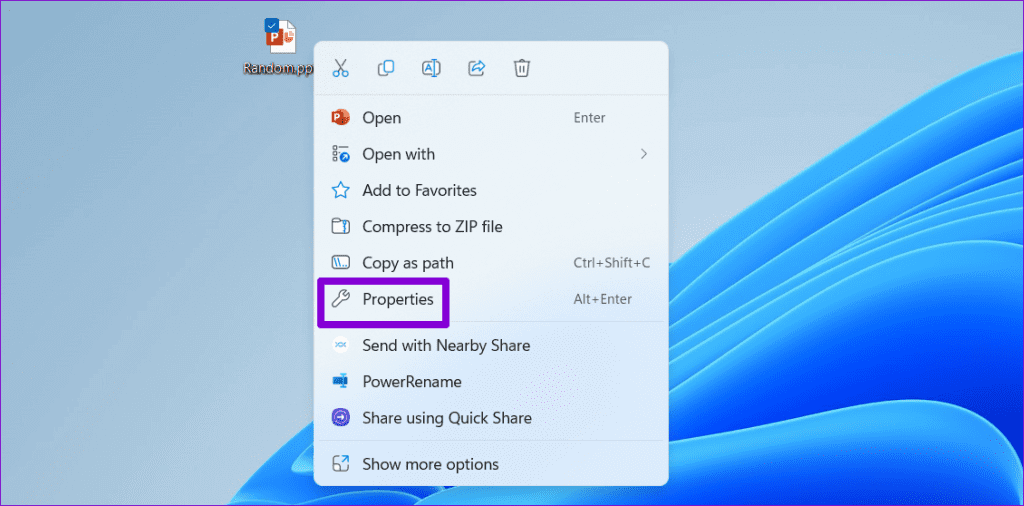
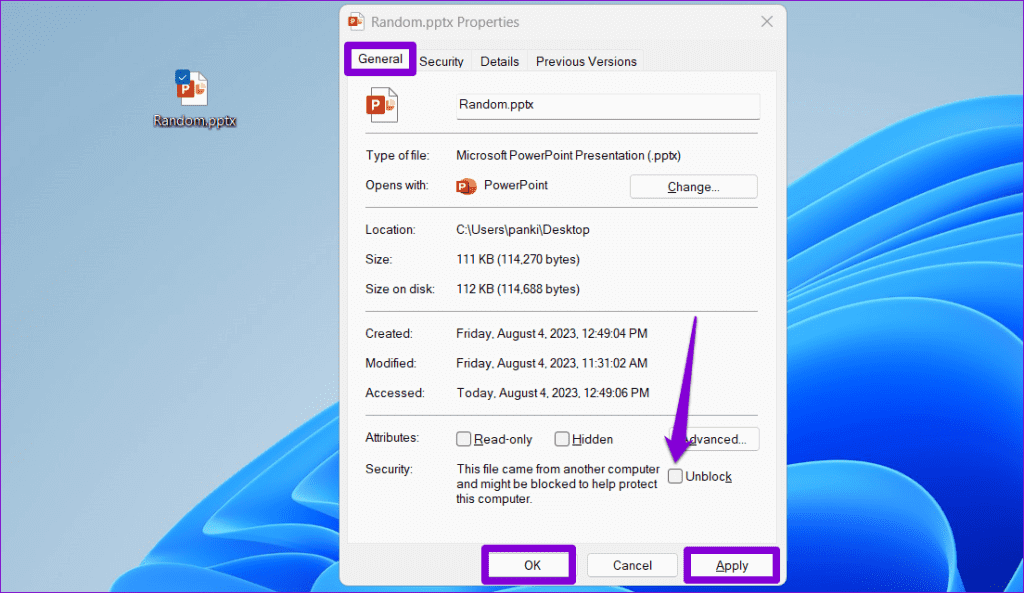
3. Desative a exibição protegida
O Modo de Exibição Protegido é um recurso de segurança que impede o PowerPoint de abrir arquivos no modo somente leitura para evitar alterações que possam danificar o seu computador. Vários usuários relataram nos fóruns da Microsoft Para corrigir o erro “O PowerPoint encontrou um problema com o conteúdo” desativando temporariamente o recurso Modo de Exibição Protegido. No entanto, faça isso se estiver abrindo um arquivo que você mesmo criou ou recebeu de uma fonte confiável.
Passo 1: Abrir Microsoft PowerPoint e toque em Menu "um arquivo" No canto superior esquerdo.
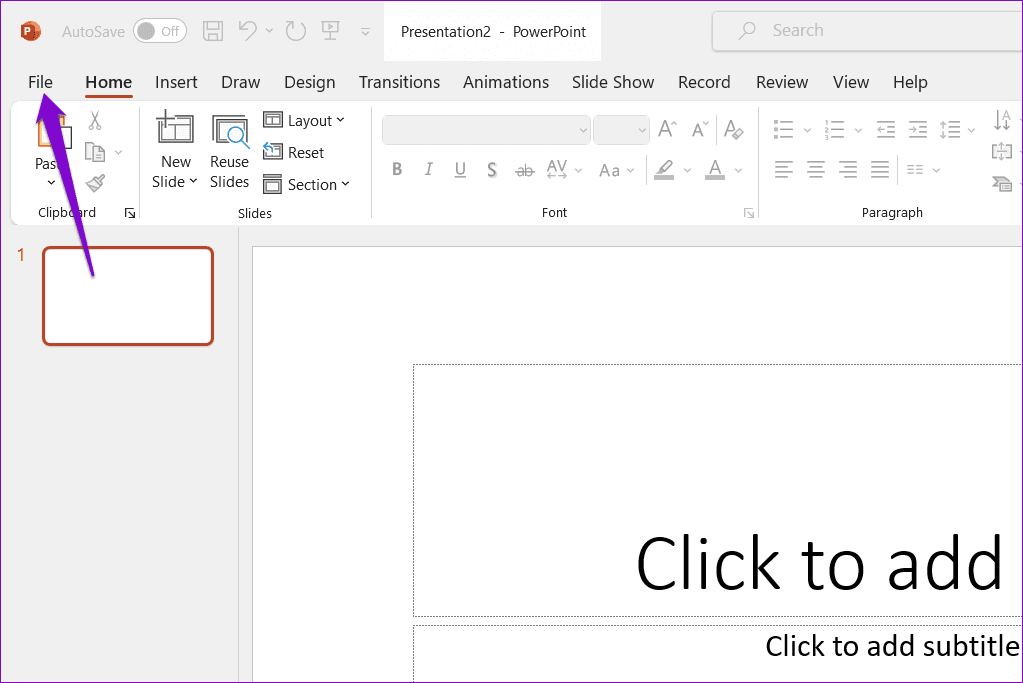
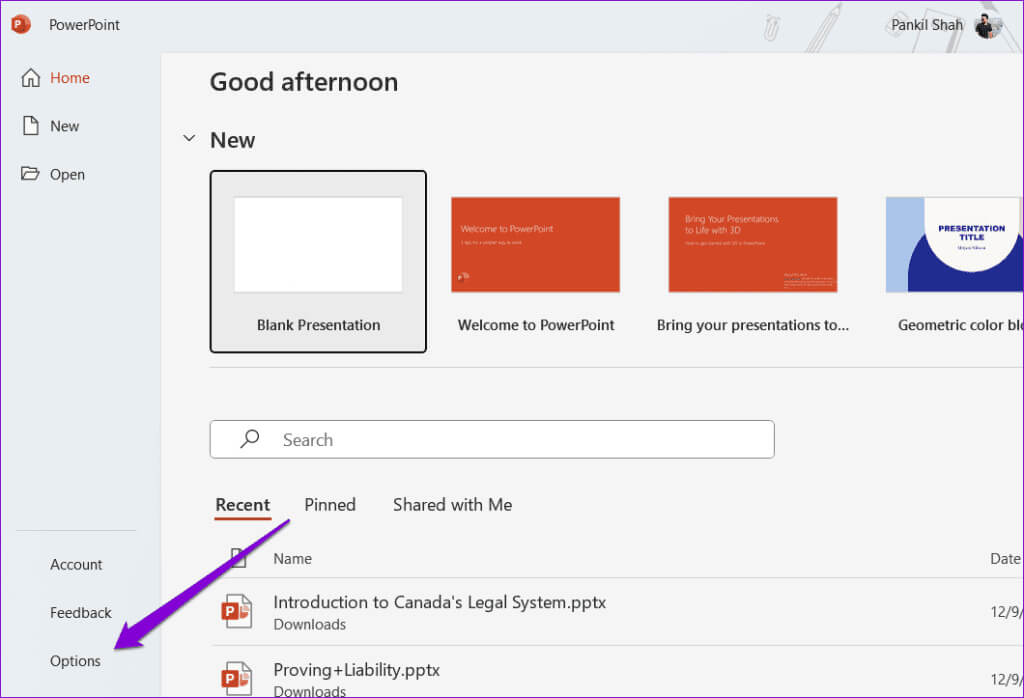
Etapa 3: Em uma janela Opções do PowerPoint, troque para Centro de Documentação Na barra lateral esquerda, clique no botão Configurações da Central de Confiabilidade No painel direito.
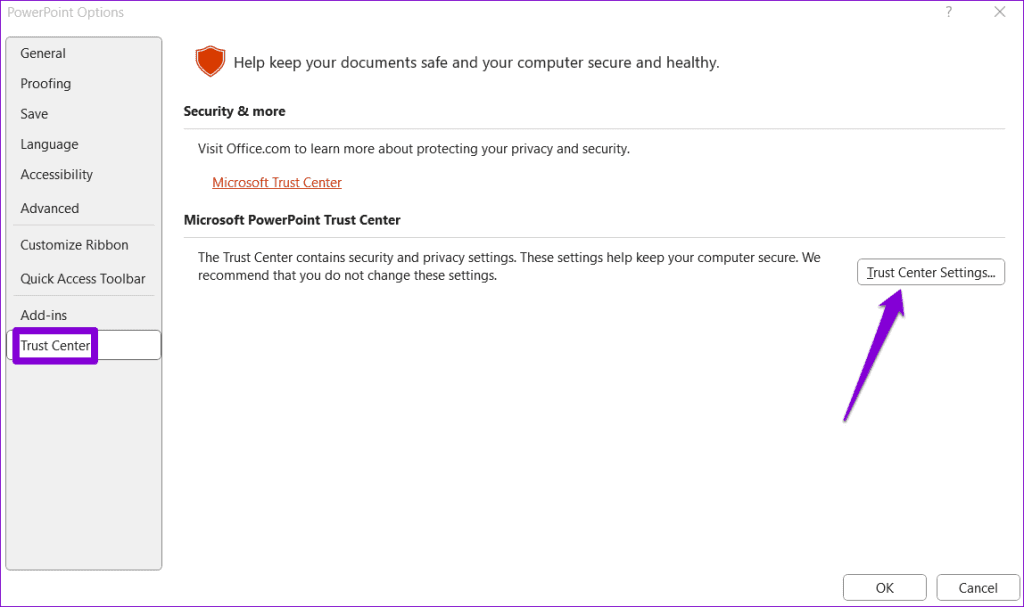
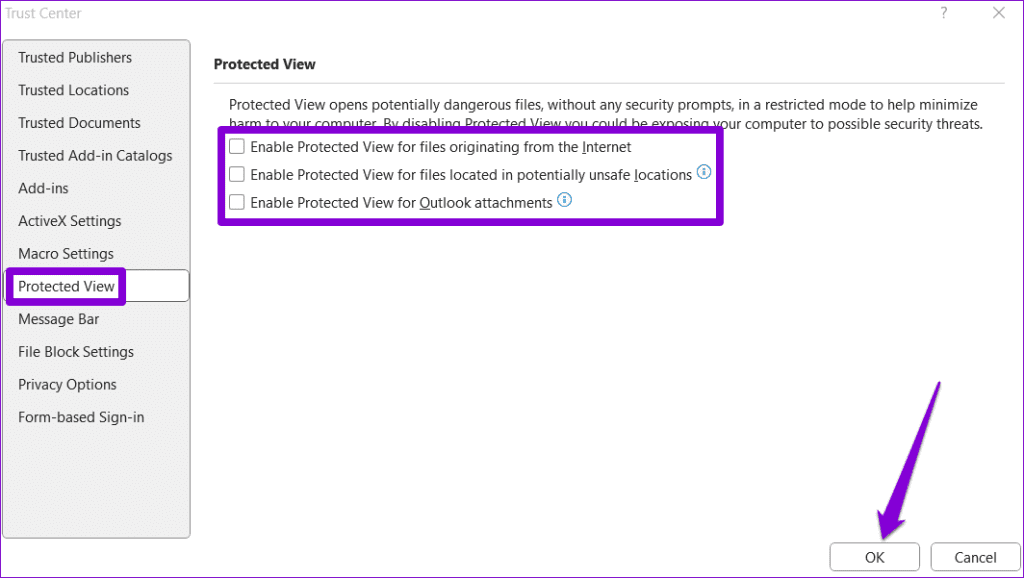
Após concluir as etapas acima, tente abrir o arquivo novamente.
4. Marque a pasta que contém o arquivo como um local confiável no PowerPoint
Erros como “O PowerPoint encontrou um problema de conteúdo” ou “O PowerPoint encontrou conteúdo ilegível no PPTX” também podem surgir se o arquivo de apresentação estiver localizado em uma pasta não confiável no seu computador. Para corrigir isso, você precisa marcar a pasta que contém sua apresentação como um local confiável no PowerPoint. Abaixo estão as etapas para o mesmo.
Passo 1: Abrir Microsoft PowerPoint e toque em Menu "um arquivo" No canto superior esquerdo.
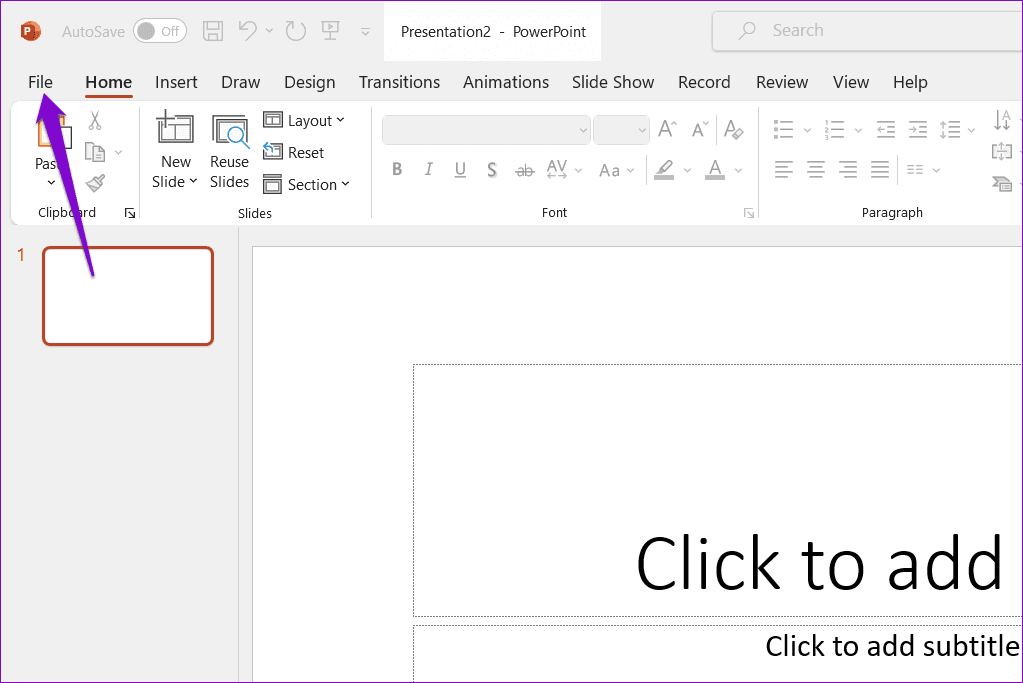
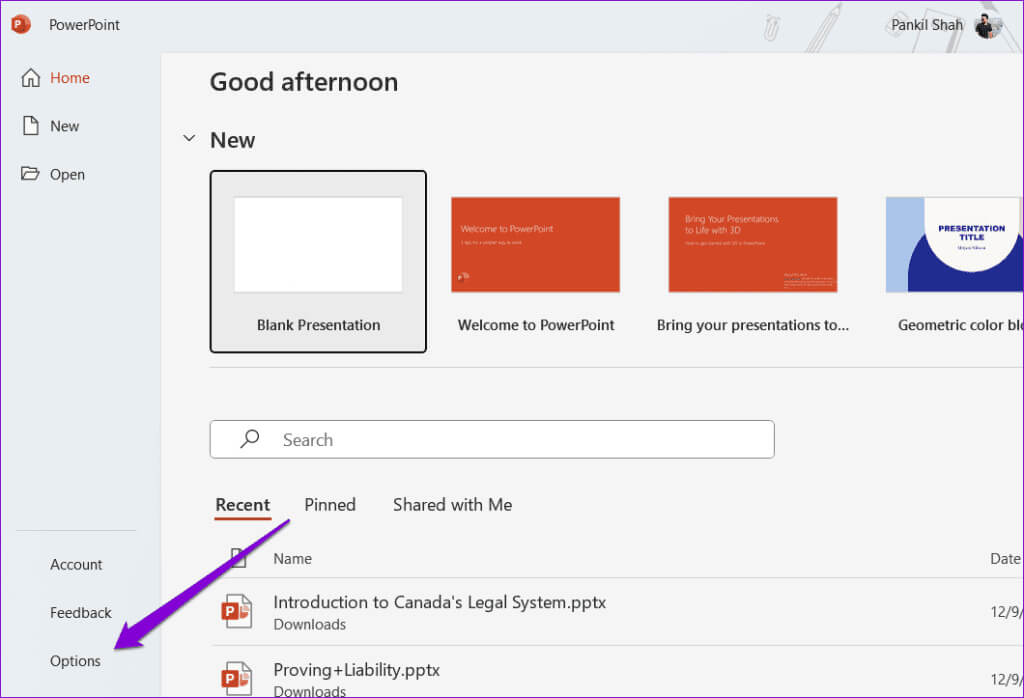
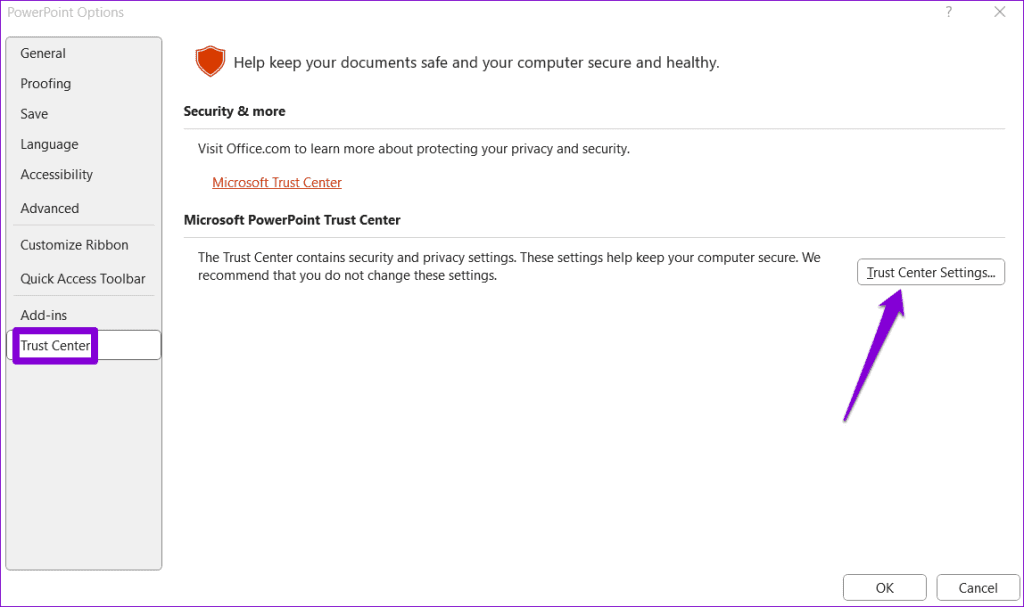
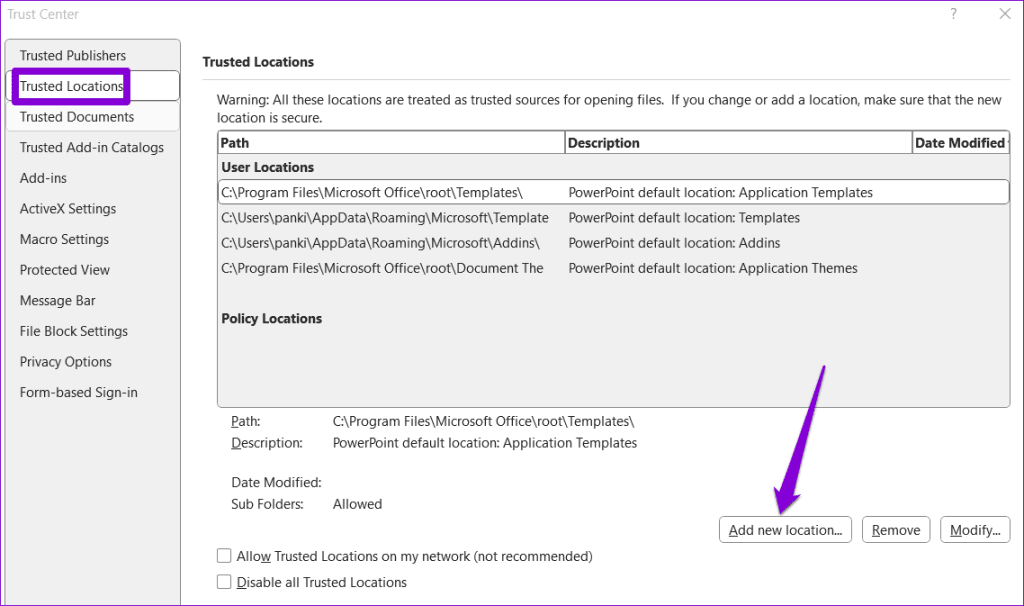
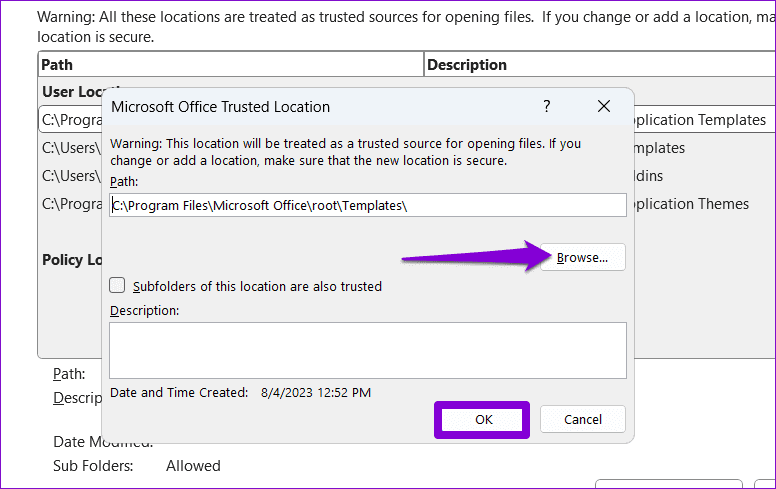
Em seguida, tente abrir seus arquivos do PowerPoint para verificar se há erros.
5. Mova o arquivo da pasta sincronizada
Você vê uma mensagem de erro? “O PowerPoint encontrou um problema com o conteúdo” Ao acessar arquivos armazenados em uma pasta de armazenamento em nuvem como o OneDrive? Você pode copiá-lo da sua pasta de armazenamento em nuvem para O disco rígido local do seu computador seu e abra-o.
Localize o arquivo PPT problemático, clique com o botão direito nele e selecione a opção Copiar. Em seguida, mude para o local de sua preferência no disco rígido e pressione Atalho de teclado Control + V Para colar o arquivo. Em seguida, verifique se o PowerPoint consegue abri-lo.
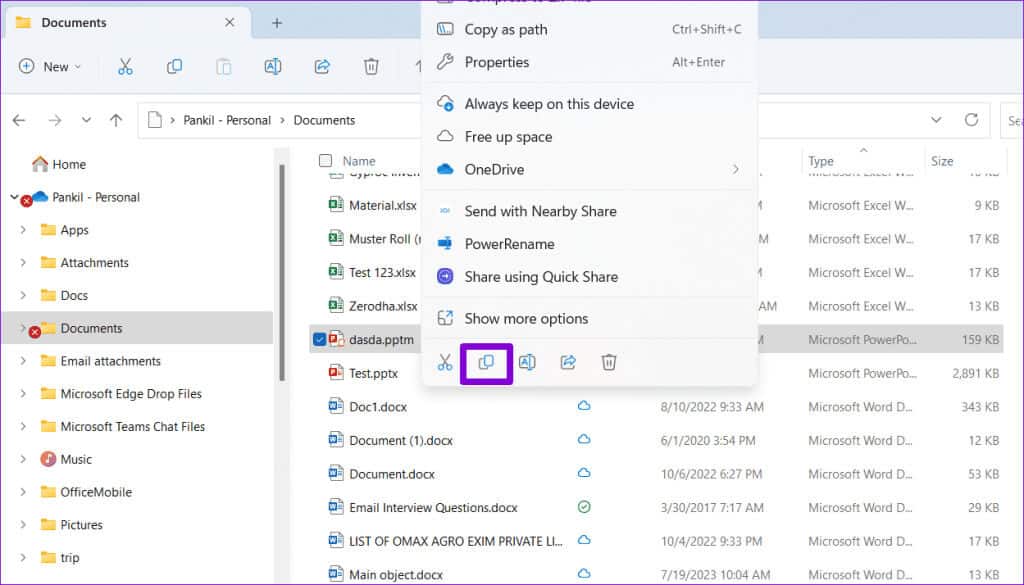
6. Restaure uma versão antiga do arquivo
Finalmente, se nenhuma das dicas acima funcionar, seu arquivo PowerPoint pode estar danificado sem possibilidade de reparo. Nesse caso, sua melhor opção é restaurar uma versão mais antiga do arquivo PPT. Claro, isso só é possível se você já tiver feito issoFaça backup do arquivo no OneDrive.
Passo 1: Pressione o atalho do teclado Do Windows + S Para abrir o menu de pesquisa, digite onedrive E definir abrir.
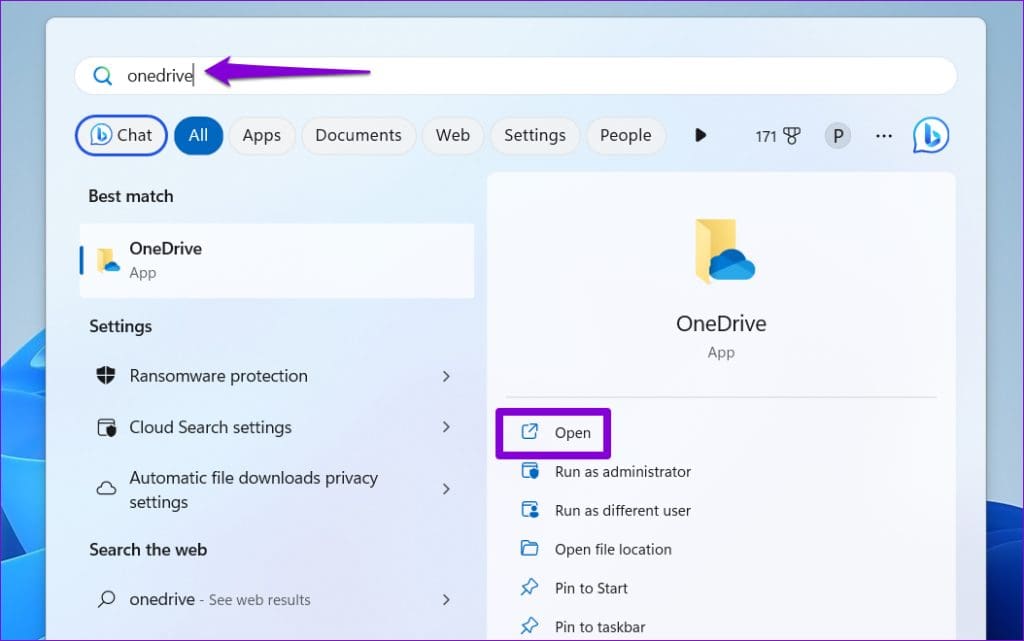
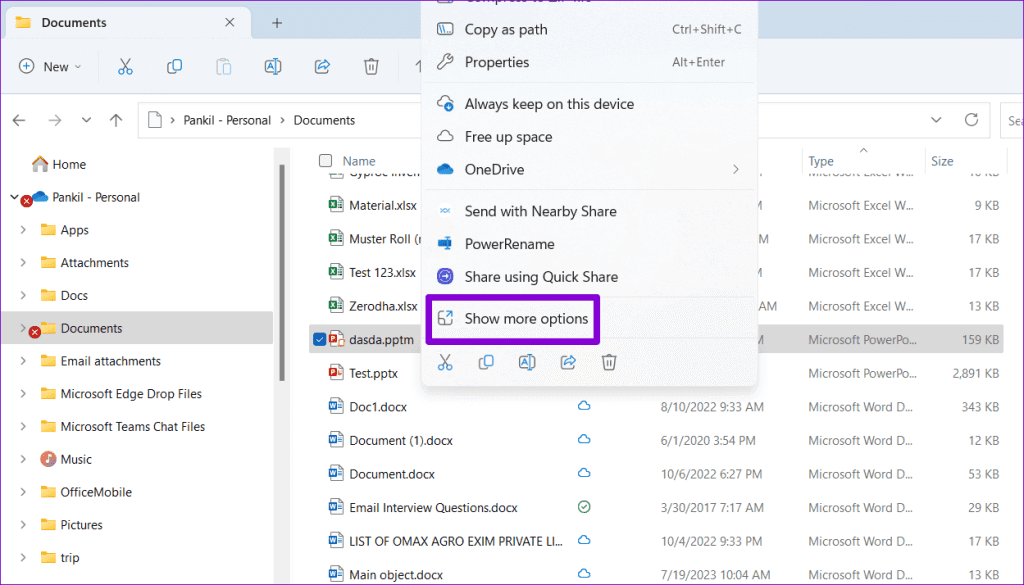
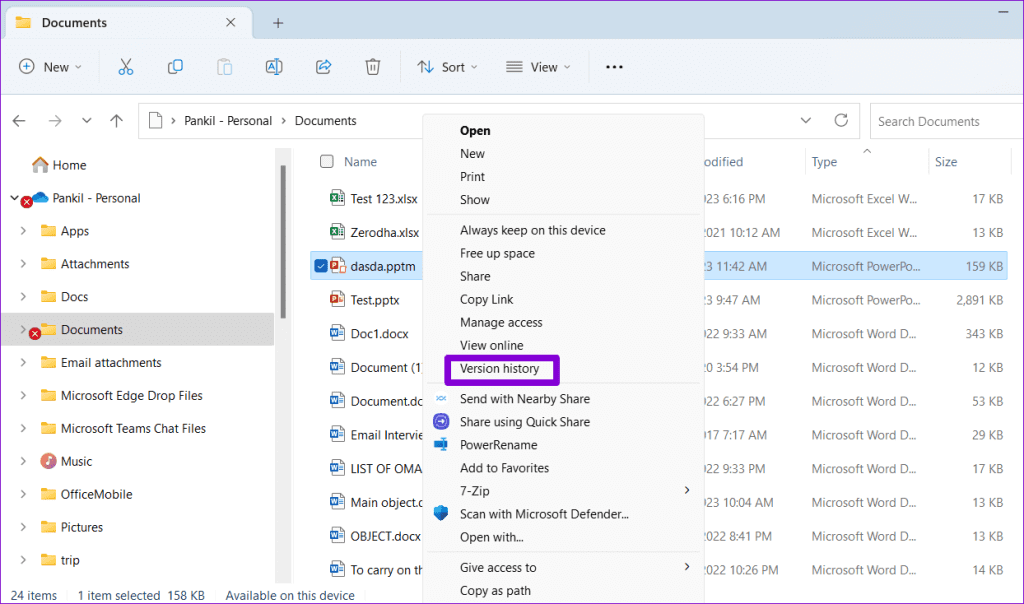
Passo 4: Passe o ponteiro do mouse sobre uma versão anterior do arquivo na lista. Clique no ícone Lista de três pontos horizontais E definir Recuperação.
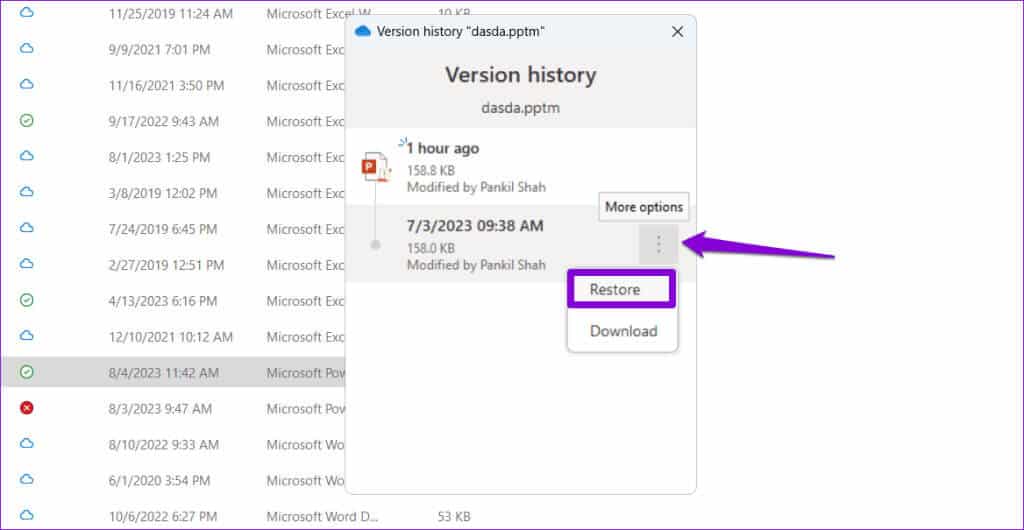
Depois que o Windows restaurar o arquivo do PowerPoint para a versão anterior, você pode tentar abri-lo.
Aprimore suas ideias com Powerpoint
Experimentar esses erros do PowerPoint antes de uma apresentação importante pode ser estressante. Esperançosamente, a aplicação das dicas acima ajudou a corrigir o erro “O PowerPoint encontrou um problema com o conteúdo” em seu PC com Windows 10 ou 11 e tudo voltou ao normal.